所谓外部草绘就是指先画好草绘然后在画好的草绘的基础上添加其他的特征,比如添加一个拉伸和旋转等特征;内部草绘是指先执行一个命令,然后在这个命令中绘制一个草绘。那么有人会问内部草绘和外部草绘有什么优缺点呢?内部草绘位于特征的内部,从而可以减少模型树的长度,但是一旦删除这个特征,该特征内部的草绘也会跟着删除;相反,外部草绘增加了模型树的长度,但是删除特征之后并不会导致外部的草绘被删除,这样我们就可以利用剩下的外部草绘进行其他的操作。例如我们使用内部草绘绘制好了一个非常复杂的拉伸特征,突然发现我们不应该使用拉伸而是使用旋转,你肯定不舍得删除已经绘制好的拉伸特征,那么我们应该如何处理这种情况呢?很简单,这里有两种方法。
方法1(适用于没有使用拭除的情况下):
例1.
1.直接使用拉伸命令创建一个拉伸特征,如下图。

2.现在我们将其改为旋转特征。直接将现有的拉伸特征进行删除,但是草绘在没有使用拭除功能的情况下,草绘依然在电脑的内存中存储着,我们只要将其调出来即可。调出的方法见下一步。
3.新建一个草绘,进入草绘环境中之后,点击【草绘】-【数据来自文件】-【文件系统】。

4.点击【在会话中】,我们可以看见两个草绘,第一个草绘是之前删除的特征的草绘,第二个草绘是当前的草绘,是一个空草绘,我们选择第一个,点击打开。
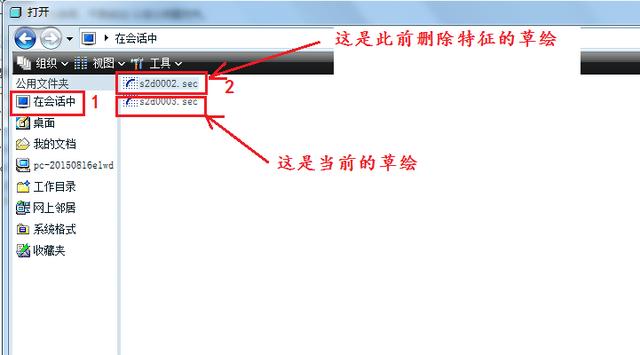
5.设置旋转和缩放,点击勾号。
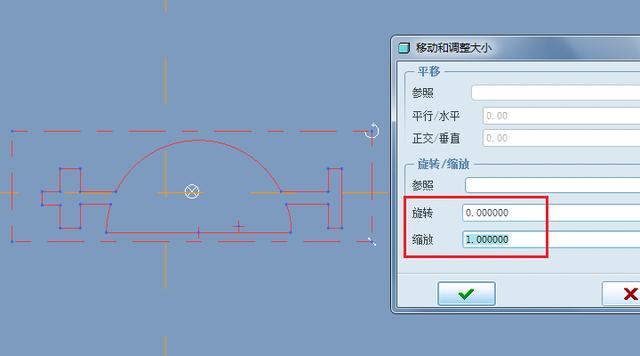
6.这样我们就可将之前删除的草绘找回来了。我们可以利用这个草绘创建一个旋转特征。
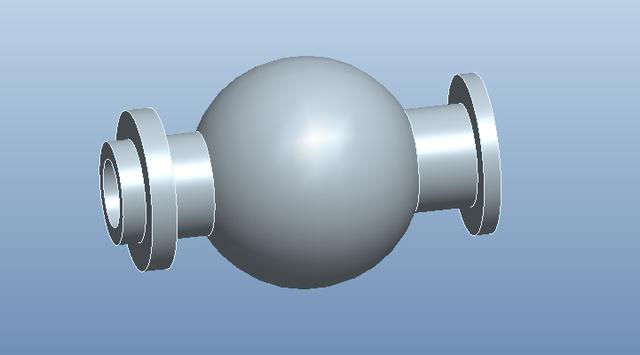
方法2:(已经使用拭除功能或者由于其他原因内存中找不到草绘)
例2.
1.使用拉伸创建如下的特征。
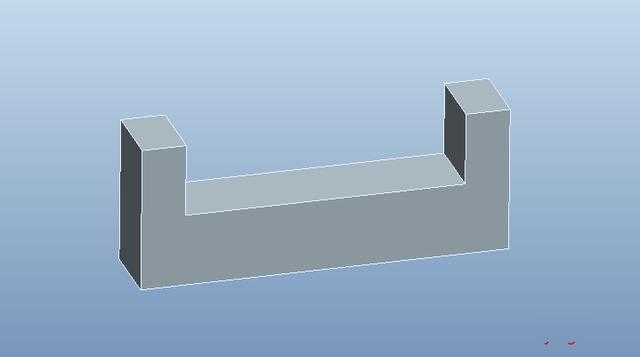
2.假如电脑被我们关闭了,那么内存中的草绘就会被删除。现在我们如何在草绘不变的情况下,将拉伸特征改为旋转特征呢?请看下一步。
3.选择此拉伸特征的草绘,鼠标右击选择【编辑定义】,进入草绘环境,将草绘进行保存,默认的保存位置在起始目录中。
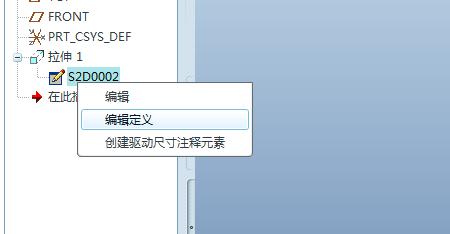
4.既然草绘已经保存了,现在就可以高枕无忧的将拉伸特征进行删除。点击草绘,进入草绘环境,点击【调色板】,在起始目录下可以找到保存的草绘
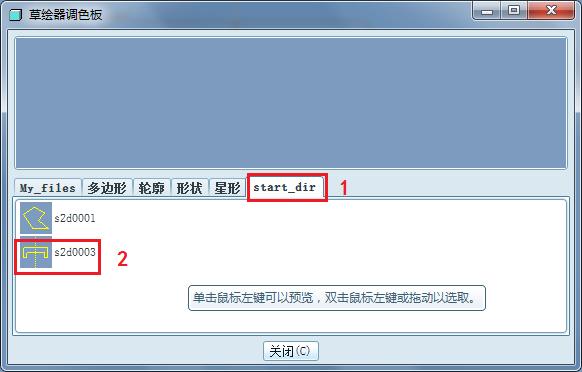
5.设置旋转和缩放,点击勾号。
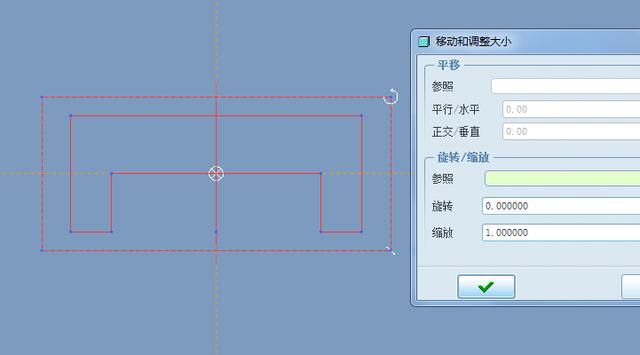
6.完成。
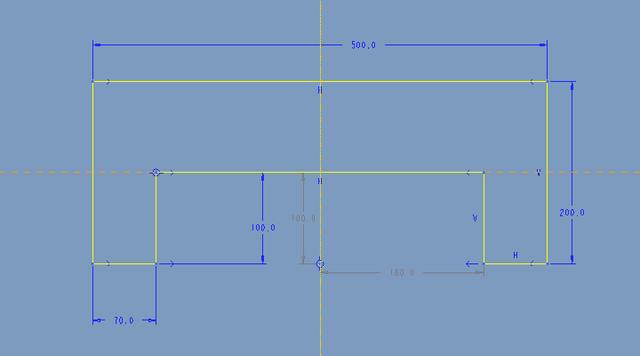
7.我们可以利用这个草绘创建一个旋转特征。

免责声明:本文系网络转载或改编,未找到原创作者,版权归原作者所有。如涉及版权,请联系删